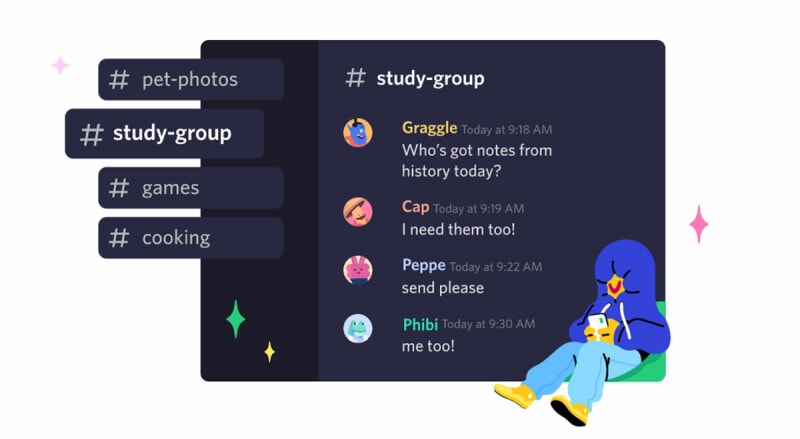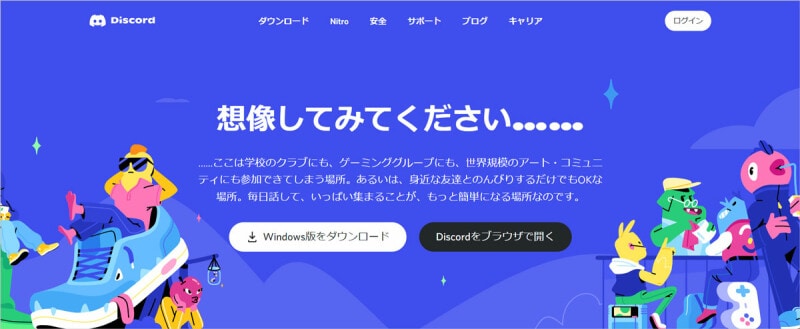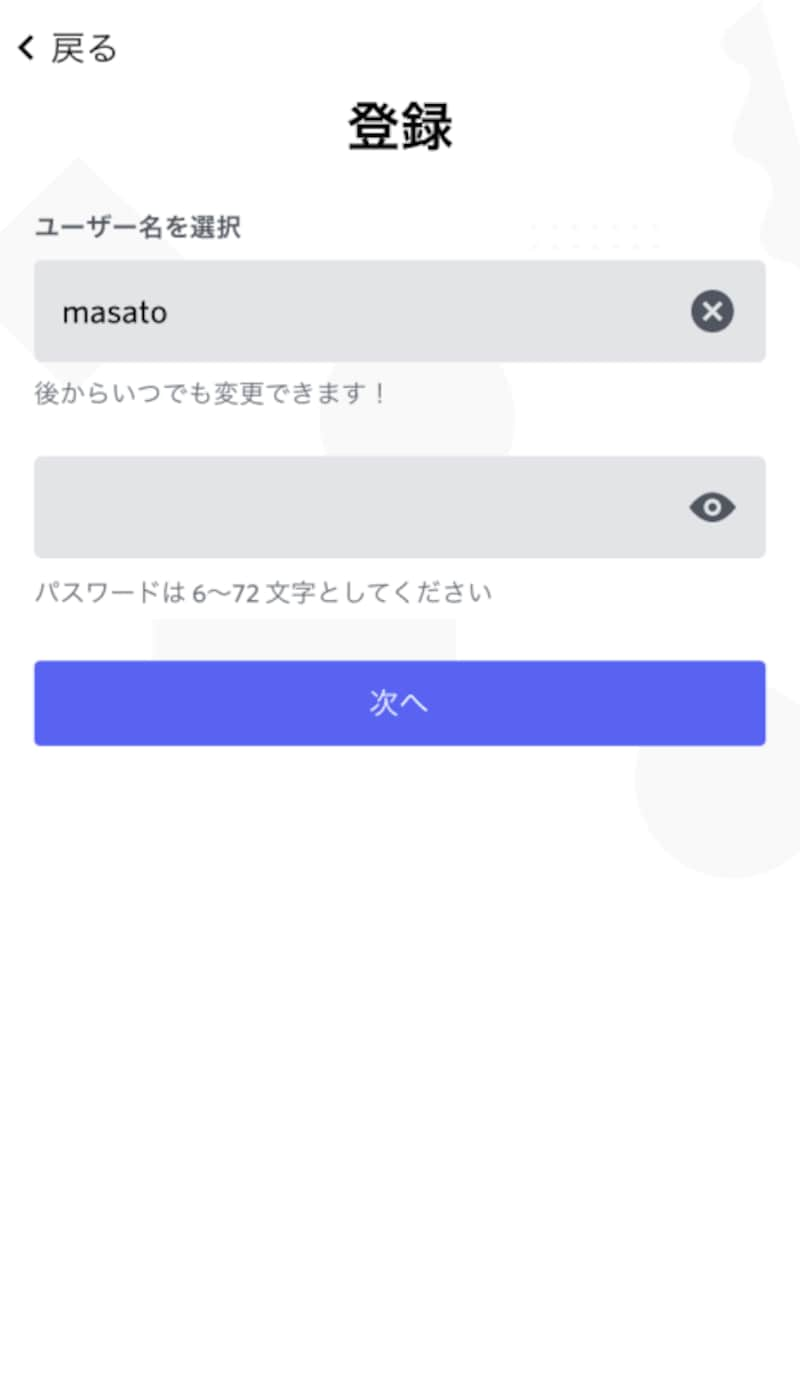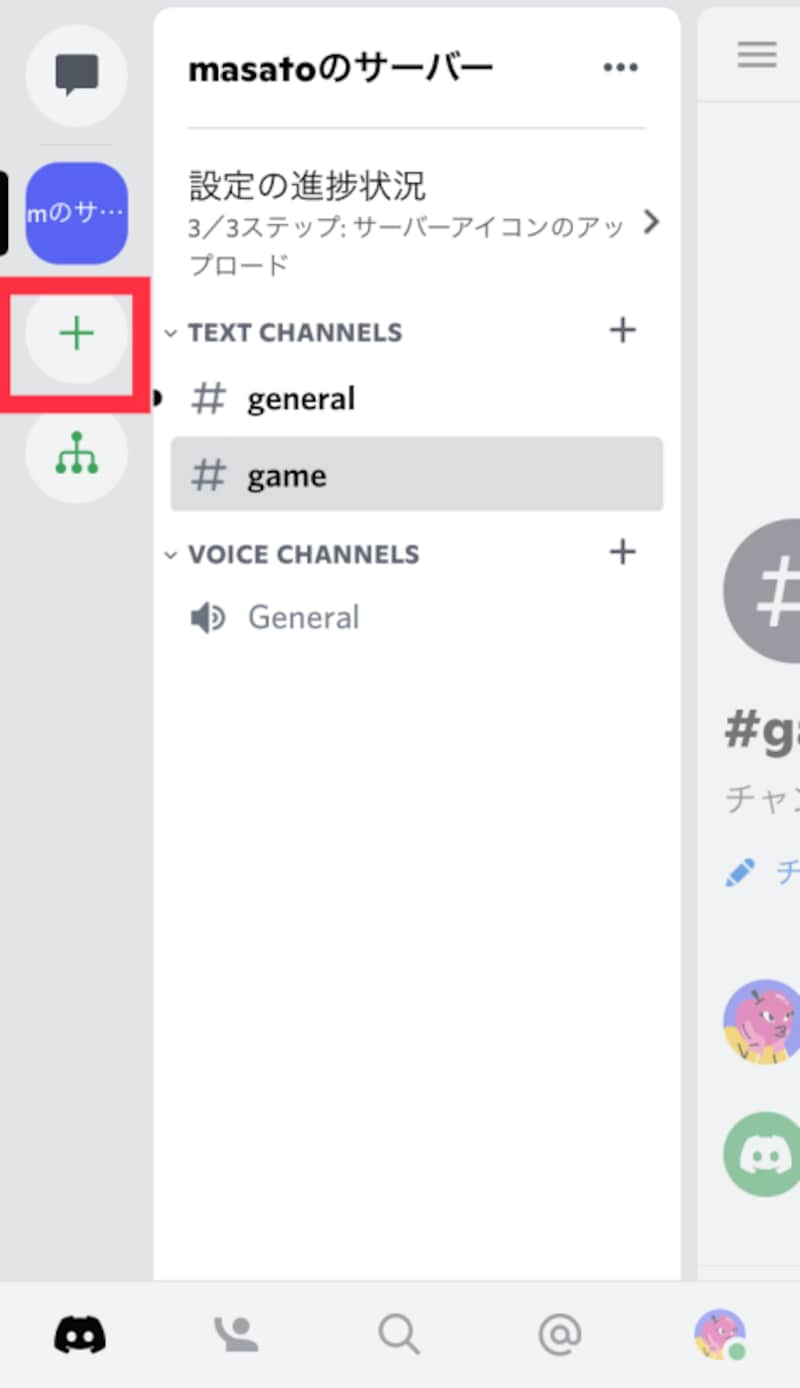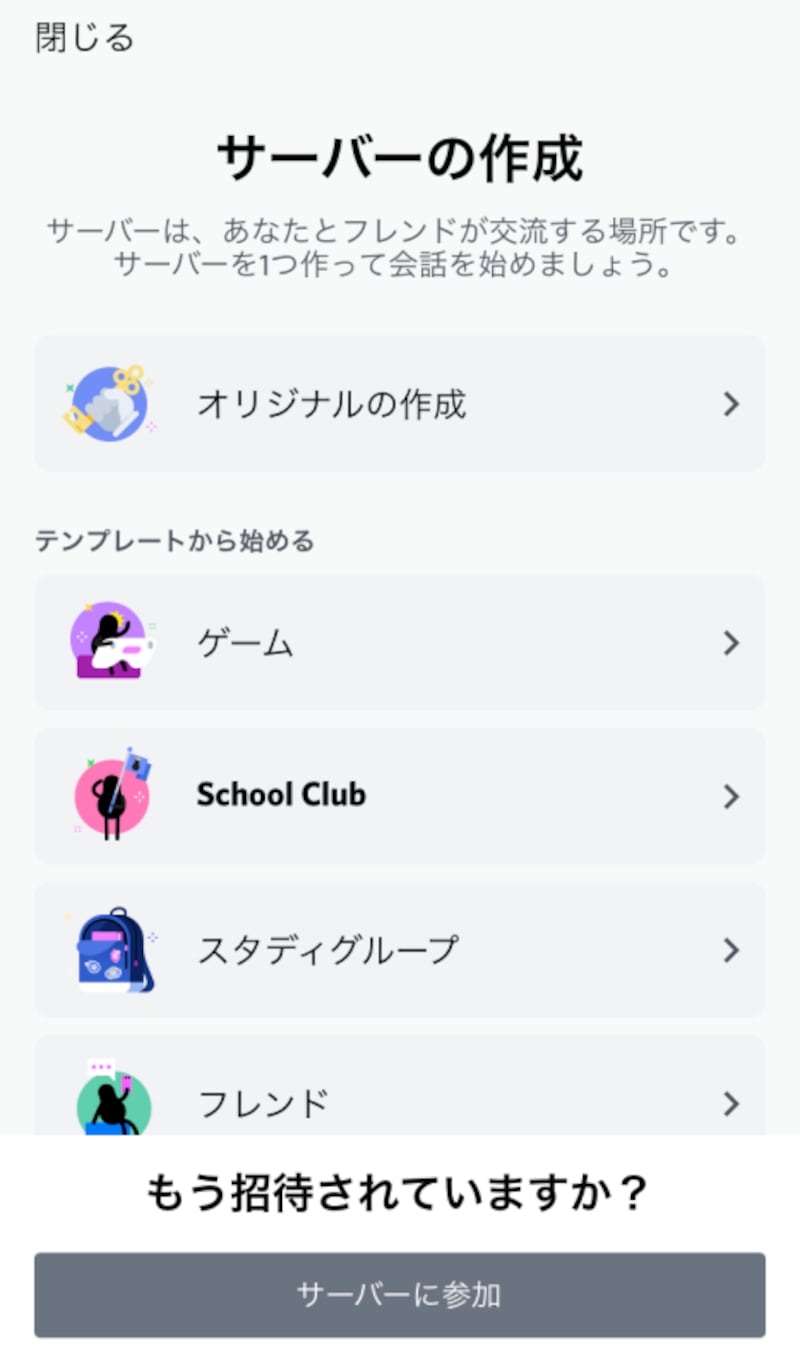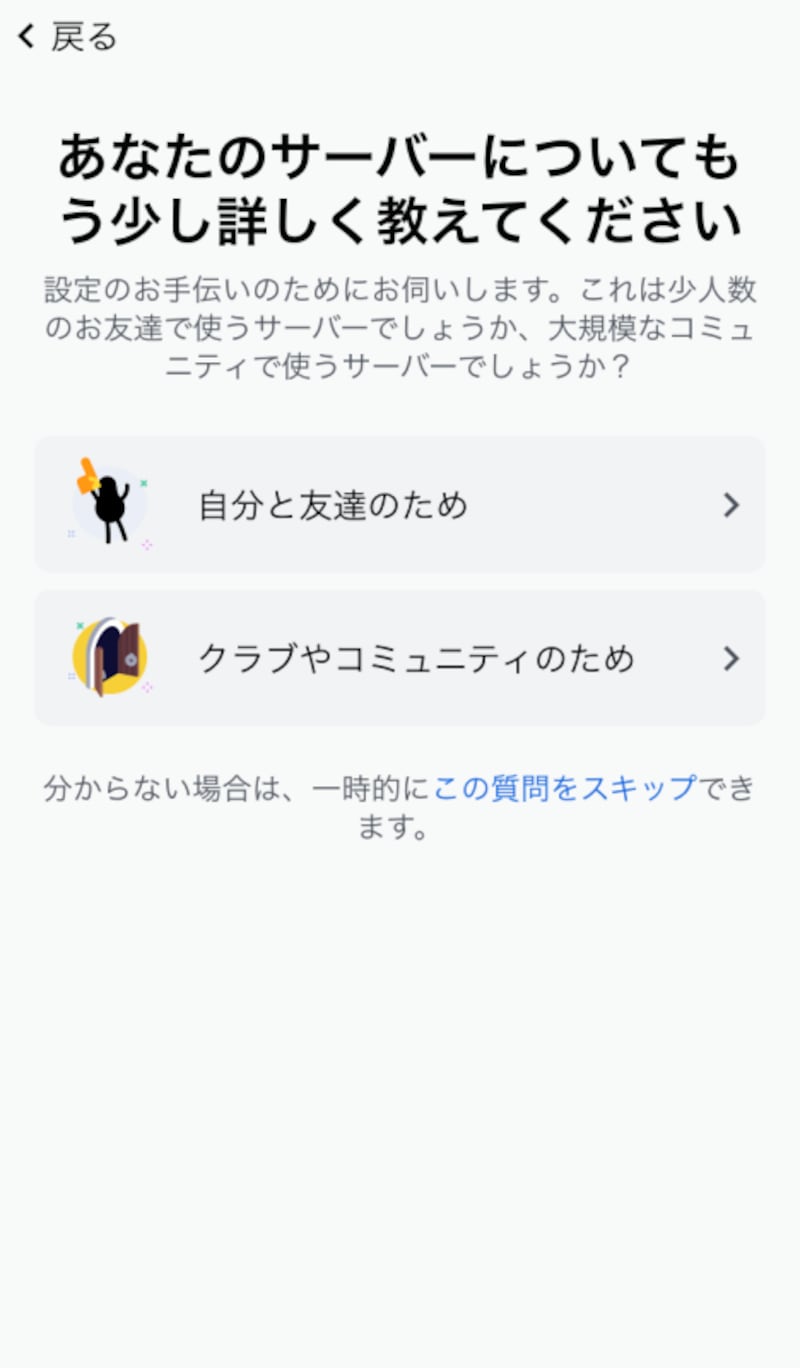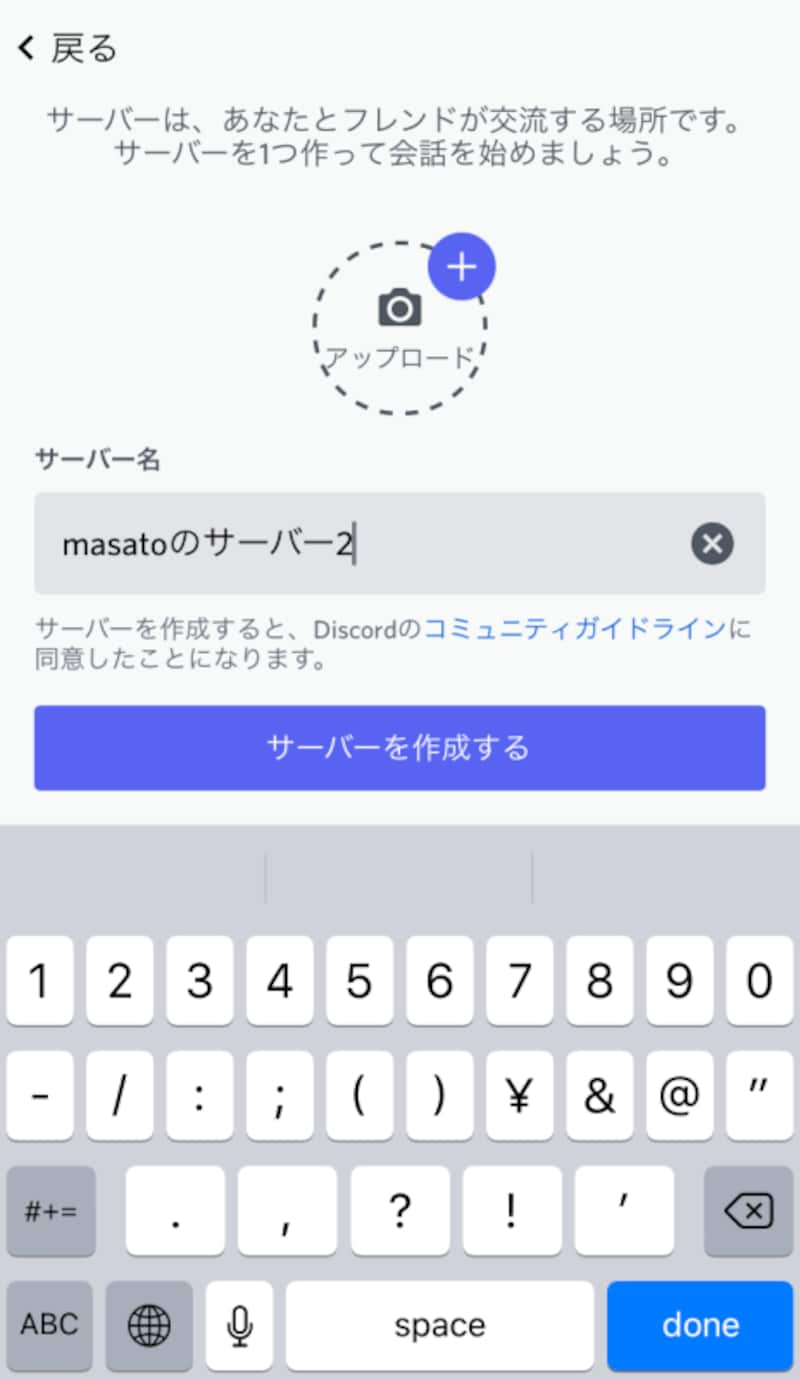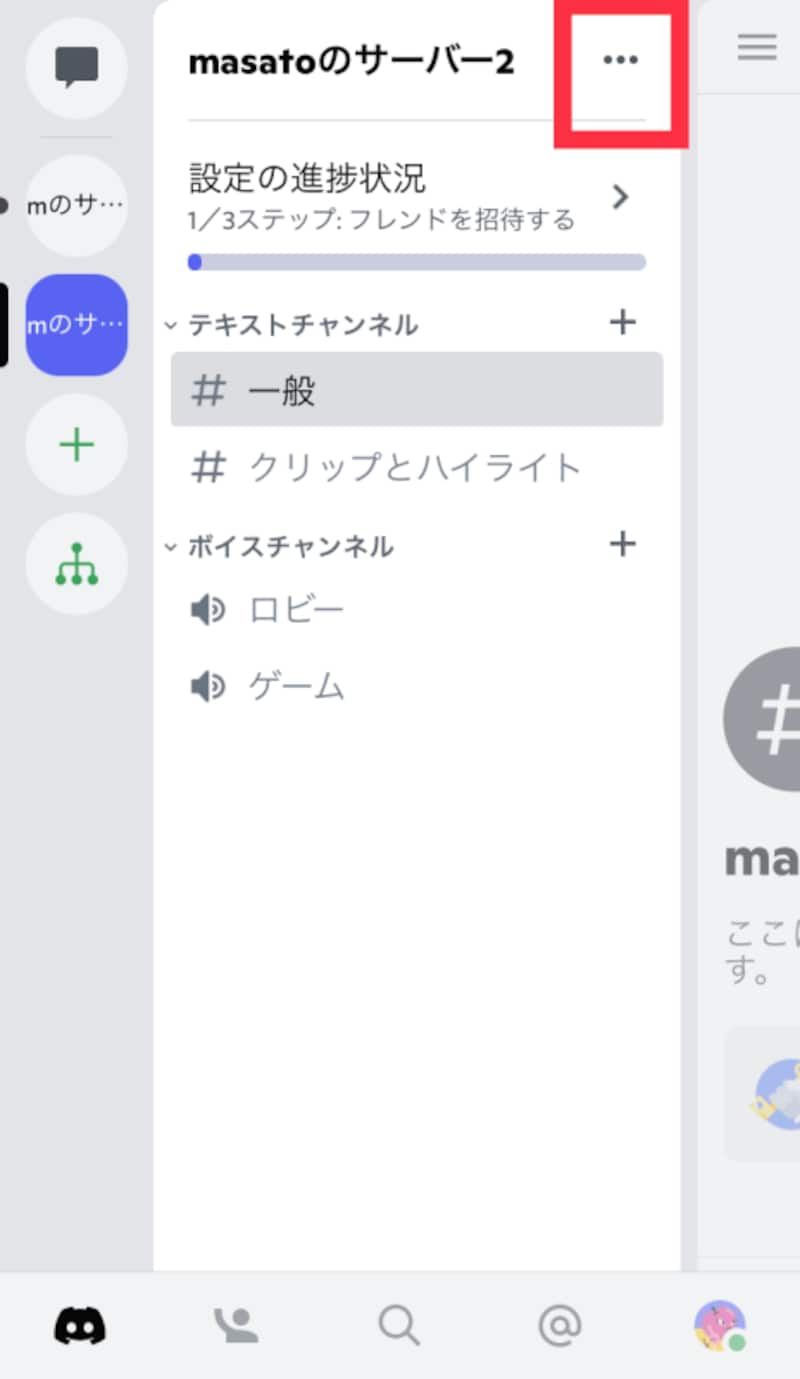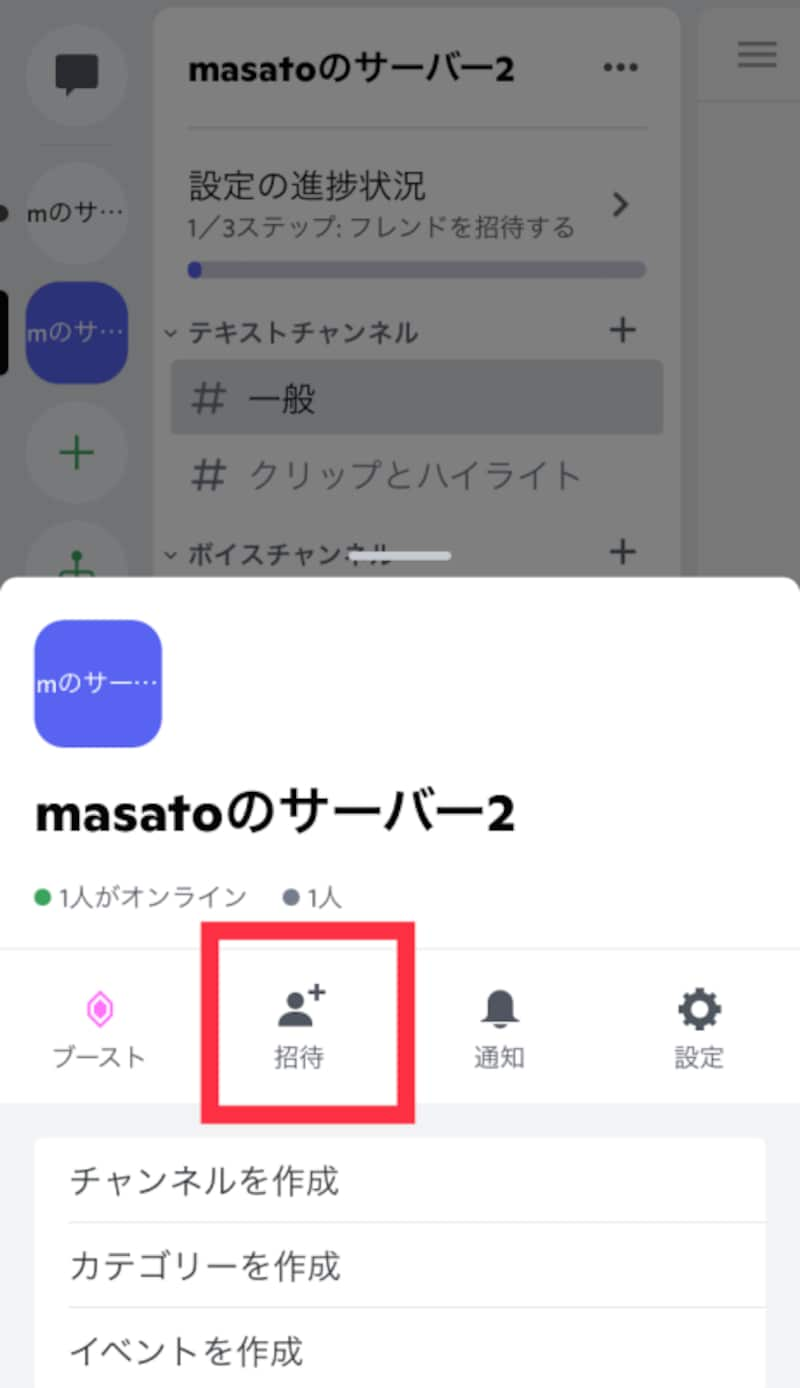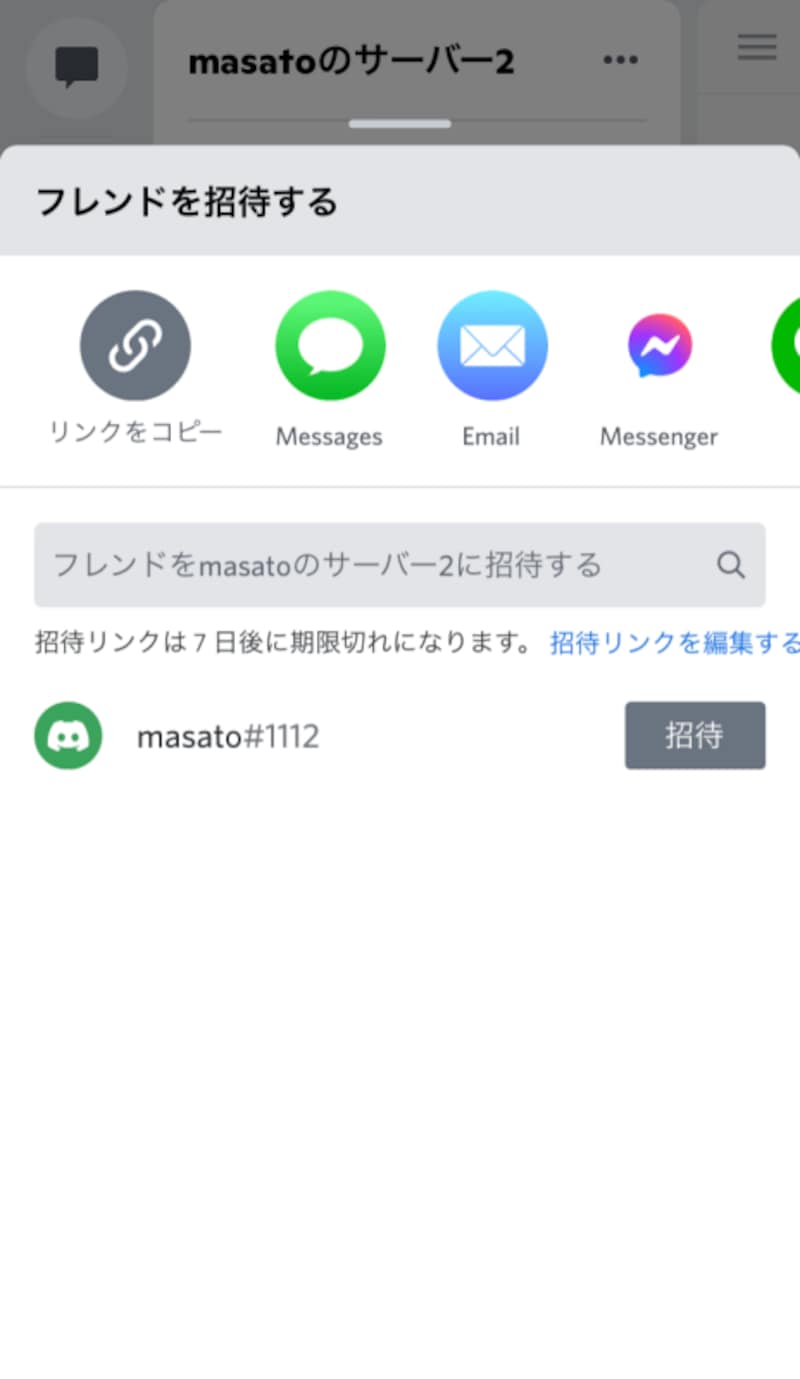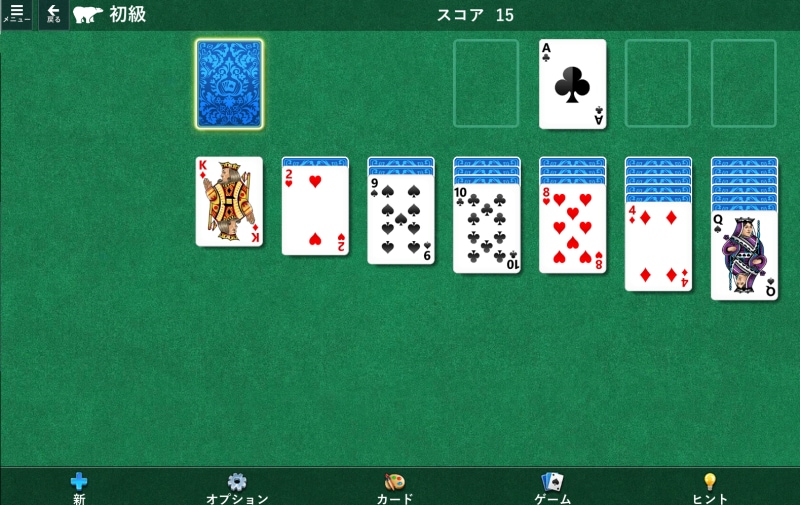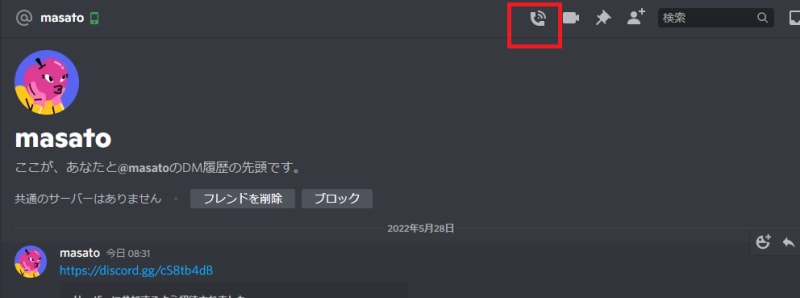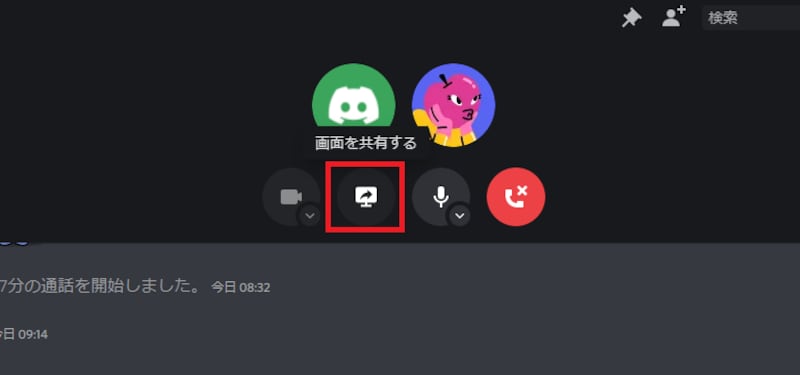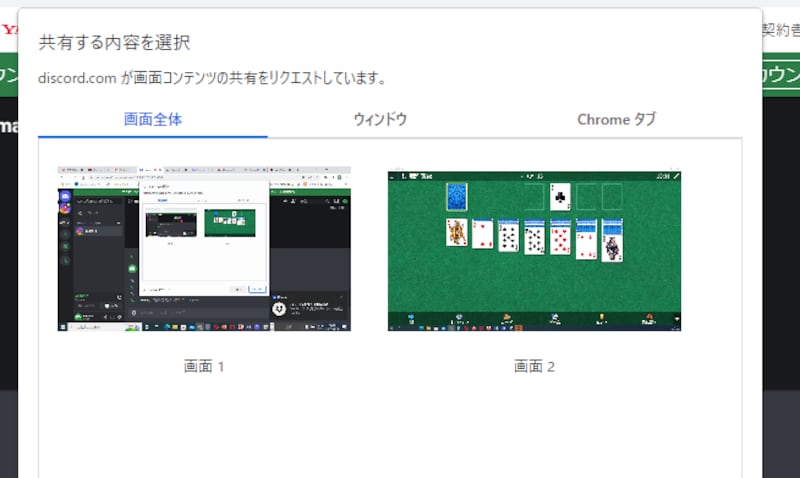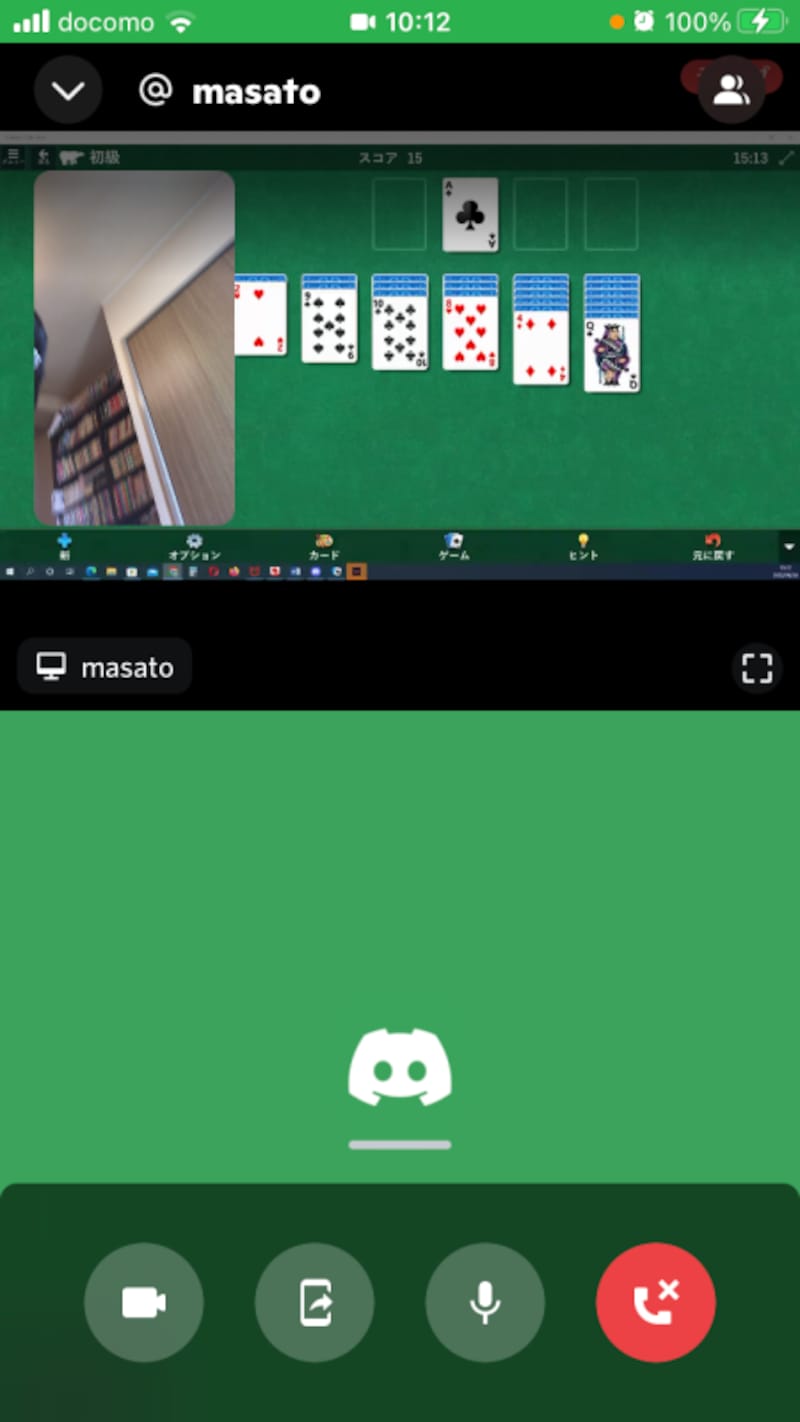参考:新入生の「コミュニケーションツール」利用実態調査(東京工科大学)
なぜDiscordが男性に人気なのか。その理由を探るとともにDiscordの基本的な使い方を解説します。
ゲームに特化したコミュニケーションアプリ「Discord(ディスコード)」
Discordは、ゲーマー同士がコミュニケーションをする際のツールとして利用されている側面があります。オンラインゲームには、ゲーム内にコミュニティ作成機能やボイスチャット機能が搭載されているものもありますが、全てのゲームがそれらに対応しているわけではありません。そのため、ゲームをしながらコミュニケーションを取る手段として、Discordが多くのゲーマーによって利用されています。
DiscordはスマホでもPCでも利用可
Discordはスマホ/PCで利用可能です。PCではアプリをインストール、もしくはWebブラウザでも利用可能です。iPhoneでのダウンロードはこちら
Androidでのダウンロードはこちら
PCアプリのダウンロード/ブラウザ利用はこちら
Discordの機能
Discordは無料で利用できます。コミュニティの作成、ダイレクトメッセージ、音声通話、最大10人のビデオ通話に対応しています。画面共有も可能なため、同一画面を複数のユーザーで共有が可能。実際にコミュニティを作成する際は、以下で紹介する「サーバー」を作成し、その中で「チャンネル」を作成してやりとりをします。やりとりはチャンネル内で行うことも、ダイレクトメッセージで直接行うことも可能です。
・サーバー
Discordのコミュニティは「サーバー」と呼ばれるチャンネルの集合体で構成されています。ユーザーはサーバーを作成し、そのサーバーの招待URLを通知されたユーザーがサーバーに参加できます。サーバーには最大50万人のユーザーが参加可能です。1人のユーザーが参加できるサーバーの数は100サーバーまでとなっています。
・チャンネル
サーバー内に作成されるもので、主に「テキストチャンネル」と「ボイスチャンネル」の2つがあります。
テキストチャンネルでは、インスタントメッセージとファイル共有を利用できます。ボイスチャンネルでは、音声通話やビデオ通話、画面共有機能を利用できます。
「ステージチャンネル」と呼ばれる機能もあり、これは音声SNS「Clubhouse」のように特定のユーザーが話し手となり、チャンネルに参加するユーザーに対して話しかけることができます。
また、「スレッド」という一定時間で自動的に消滅するように設定できる一時的なテキストチャンネルも実装されています。
Discordを使ってみる(スマホアプリ版で解説)
アカウント作成の際には、メールアドレス、ユーザー名、パスワード、生年月日の入力が必要です。●サーバーを作成する方法
1.
+マークをタップします。 2.
選択肢がいくつか表示されますが、違いは最初から名前に沿ったチャンネルが用意されている程度のものなので、どれを選んでも問題ありません。 3.
「自分と友達のため」「クラブやコミュニティのため」という選択肢が表示されます。こちらも大きな違いはないので、少数なら前者、多数なら後者ぐらいの感覚で選びましょう。 4.
サーバー名を入力します。 以上でサーバーの作成は完了です。
●友人を招待する方法
サーバーを作成したら、次にサーバーに友人等を招待します。
1.
サーバー画面の三点リーダーをタップします。 2.
「招待」を選択します。 3.
リンクやメッセージアプリから友人を招待します。 通知を受け取ったユーザーが参加すれば、ダイレクトメッセージやチャンネル内でチャットや通話を行うことができます。
画面を共有する方法
ここまでは他のチャットアプリとの大きな違いはありませんが、Discordの最大の特徴はゲームのための画面共有です。以下では「PCでゲームプレイ→スマホでそれを視聴する」という図式で画面共有の方法を解説します。・PC側操作
ゲームを立ち上げます。 画面を共有したいメンバーに通話をかけます。 「画面を共有する」を押します。 共有する内容を選択します。
・スマホ側操作
かかってきた通知に出るだけでPC画面をリアルタイムで見ることができます。 この共有機能を利用して、ゲーム画面を一緒に見ながら会話を楽しむことができます。
当然ながらこの機能はゲーム以外にも使えます。テレワーク等でのドキュメントの共有はもちろん、ゲーム以外の動画やコンテンツも共有が可能です。
DiscordとYouTubeが提携
DiscordはYouTubeと提携し、DiscordでYouTubeの動画を一緒に視聴できる「Watch Together」機能のテストを開始しました。これまでは早送りや巻き戻しの操作は配信者しか行えなかったため、共有先の人はいちいち操作を指示しなければなりませんでしたが、新サービスでは共有先のメンバーもそれぞれ動画を操作することが可能になるとしています。遠くにいる人同士で同時にコンテンツを楽しむという新しいライフスタイルをDiscordは提供しようとしています。Discordはこのように画面共有の強みを持っていることもあり、今後さらに人気を集めていくことが予想されます。
【おすすめ記事】
・SNS上で人気の単語当てゲーム「Wordle(ワードル)」とは?
・「メタバース」とは何? わかりやすく解説! メタバースで社会はどう変わる?
・DX(デジタルトランスフォーメーション)とは? 具体例や意味をわかりやすく解説
・NFTとは? 初心者向けに簡単にわかりやすく解説!